Инсталиране на Windows със светкавица и настройка на BIOS
Кой ще ви покаже в снимки как можете лесно да персонализирате BIOS на лаптопа Asus X751L (но не по-официален модел лаптоп идва с прикачен файл A), за да зареди от USB памет или диск.
Този лаптоп идва вече с предварително инсталирана Windows 8, но приятелите помолени да сложи Windows 7.
Бойците на моделите коригирани лукаво.
Е, слез.
Първо, трябва да влезете в BIOS.
За да направите това, натиснете бутона за включване, докато на дисплея Asus или да изтеглите Window лого веднага да започнете да натиснете "F2" или "Delet".
Ако всичко е направено правилно, ще видим BIOS, както и на снимката.

Тук, кратко описание на лаптопа, но ние не се интересуваме. Сега започва забавно.
Отидете в раздела "Сигурност".
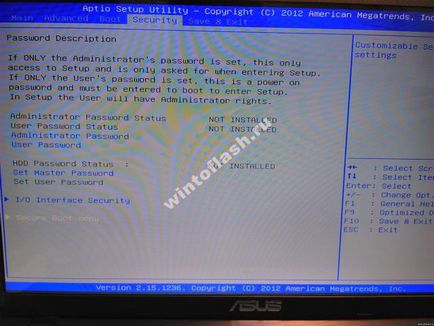
Качваме се надолу до "Secure Boot менюто" и отидете на тази опция. Ние виждаме там.
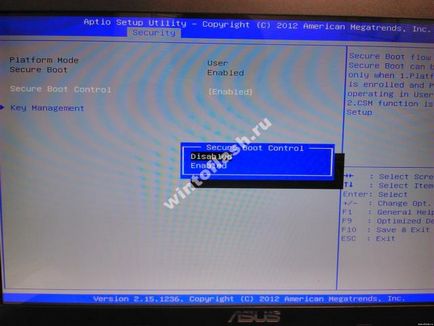
Ето, ние изключите "Secure Boot контрол", т.е. размяната с "Enabled" на "изключена".
След това се върнете към началния екран, тоест, до раздела "Сигурност", чрез "Esc" ключ.
И отиде в "Boot" в раздела.
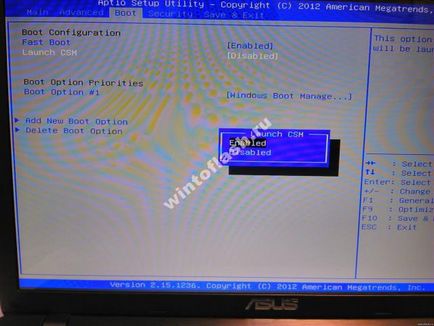
И тук има опция за "Стартиране на CSM". Ние правим, като на снимката.
След като бъде избран, ще се появи прозорец с предупреждение, че кратко споменаване е "Какво би настройка или да станат активна опция ще изисква рестартиране."
Така запазите настройките и рестартиране на лаптопа. Натиснете "F10" и изберете "Y (Да)", натиснете "Enter", и Asus X751La рестартирането на компютъра.
Отново влезе в BIOS и да отидете в "Boot" в раздела, там трябва да видите нов вариант.
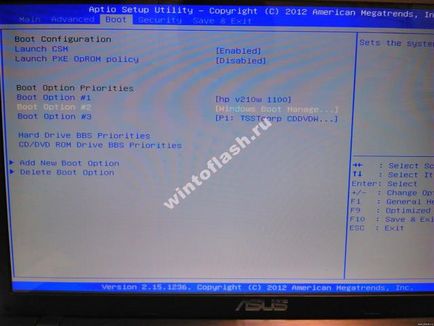
Тук можем да изложи стартовият приоритет от устройството, в този пример, сложих си флаш памет, така че можете да настроите устройството да зареди.
Послепис Приоритетни са изложени клавиши "+" и "-".
Тук почти всички работата настройка е завършена бележника Asus X751LA да стартирате от USB устройството.
И крайният ефект ще този запазите настройките. Те също така се поддържа чрез "F10" и "Enter".
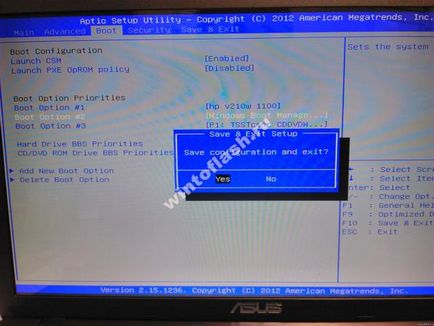
И рестартирането на компютъра и да зареждат от флаш карта или устройството за мен например, имаше зареждане от флаш и успешно инсталиран Windows.
Послепис Аз препоръчвам след инсталиране на Windows, за да конфигурирате отново BIOS да зареди от твърдия диск.
Това е цялата настройка BIOS Asus X751LA лаптопа да зареди от USB памет или диск.